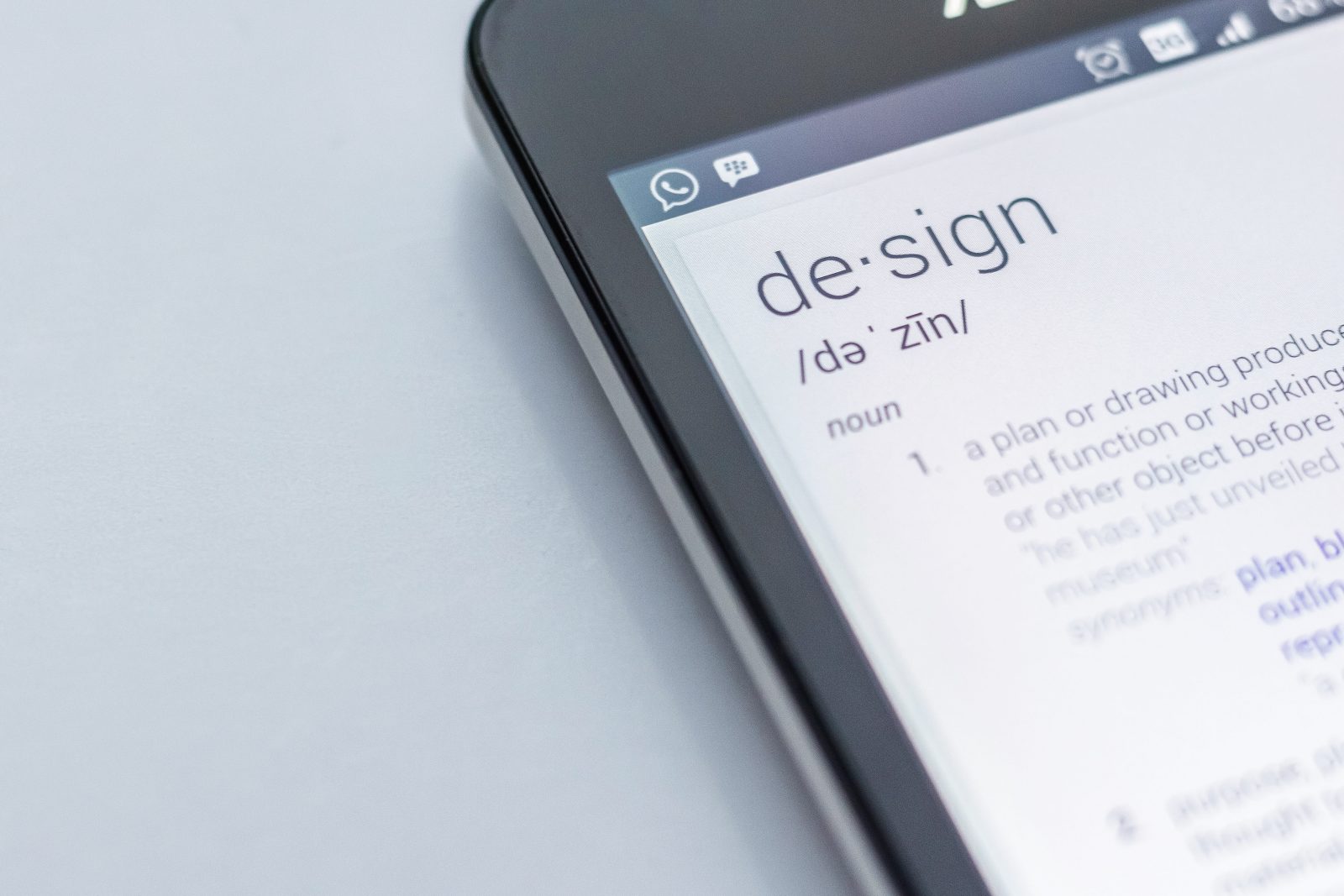Haben Sie die Angewohnheit, Ihre WordPress-Website (einschließlich ihrer Themen und Plugins) zu aktualisieren? Wenn nicht, ist Ihre Website möglicherweise Sicherheitsbedrohungen ausgesetzt oder kann potenzielle Kunden abwehren.
Ich habe festgestellt, dass viele Kunden ihre Themes / Plugins nicht aktualisiert haben, weil alles gut funktioniert hat und sie nicht riskieren wollten, die Funktionalität zu verlieren. Dies ist jedoch problematisch: Durch die Verwendung veralteter Dateien wird Ihre Website anfällig und kann gehackt werden.
Oder manchmal dachten die Leute, sie würden ihre gesamte Website auf dem neuesten Stand halten, indem sie WordPress nur aktualisierten, während sie alte Themen und Plugins verwendeten. Dies führt häufig zu Inkompatibilitäten und es ist wahrscheinlich, dass einige Funktionen auf der Website nicht funktionieren.
Warum ist das Aktualisieren von WordPress so wichtig?
WordPress-Websites verwenden Themes und Plugins, die von Drittanbietern erstellt wurden. Dies bedeutet, dass bei der Veröffentlichung einer neuen WordPress-Version die Produkte in der Regel aktuell sind.
Angenommen, Sie aktualisieren das Theme / die Plugins, verwenden jedoch weiterhin die alte WordPress-Version. Dann treten auf der Website möglicherweise Probleme auf, z. B. Layoutprobleme oder einige Funktionen, die nicht ordnungsgemäß funktionieren.
Ein weiterer Grund für die Aktualisierung von WordPress besteht darin, neue Funktionen in die Hände zu bekommen. Manchmal werden Sie sie nicht sofort bemerken, da die Funktionen geringfügig sein können - oder sie können groß sein und genau das sein, was Sie wollten. Wenn ein Sicherheitsleck in einer alten WordPress-Datei in der neuen Version behoben worden ist, sollten Sie diese ohne zu zögern aktualisieren.
Wenn Sie die Sicherheitslecks nicht beseitigen, können Hacker Ihre Website schneller und einfacher hacken. Hacker überprüfen normalerweise das WordPress-Änderungsprotokoll und können sehen, ob Sicherheitslücken behoben wurden. Stellen Sie also sicher, dass Sie immer die Updates einspielen.
Es ist kein Geheimnis, dass bei Verwendung einer alten Version von WordPress Probleme mit der Website auftreten können, z. B. langsame Ladegeschwindigkeit, Probleme mit der Navigation oder umgeleitete Seiten. Veraltete Plugins und Themes können die Antwortzeit der Website verlängern und Ihre Besucher können die Website schnell verlassen. Wenn Sie auf Ihrer Website auf Probleme stoßen und den Online-Support um Hilfe bitten möchten, beziehen sich die meisten Antworten auf neue Versionen von WordPress, und es wird Ihnen auf jeden Fall empfohlen, Ihre zu aktualisieren.
Sobald Sie die WordPress-Version aktualisiert haben, müssen Sie auch alle WordPress-Plugins und -Themes Ihrer Website aktualisieren. Neben neuen Funktionen können die Autoren der Plugins / Themes auch Sicherheitslösungen enthalten. Dies bedeutet, dass die Installation der neuesten Version der WordPress-Plugins und -Themen es Hackern erschwert, Ihre Website zu beschädigen.
Wenn Sie die Plugins und Themes nicht aktualisieren, können sich alte Versionen auf verschiedene Weise negativ auf die Geschwindigkeit und Leistung Ihrer Website auswirken. Sie können die Antwortzeit Ihrer Website verlängern, was zu weniger Besuchern auf Ihrer Website führt.
Die Installation von neuesten Plugins und Themes ist viel besser, da sie für die neuesten WordPress-Technologien optimiert sind und Sie sowohl die Leistung als auch die Benutzererfahrung verbessern.
Tipps und Tricks für ein reibungsloses Update:
Bevor Sie auf die Schaltfläche „Jetzt aktualisieren“ klicken, empfehle ich die folgenden Schritte, um die Sicherheit Ihrer Website zu gewährleisten:
Stellen Sie sicher, dass Sie alle Ihre WordPress-Dateien und -Datenbanken sichern. Sie können dies über Ihr Hosting-Control-Panel oder über ein Plugin, z. B. BackWPup, tun.
Verwenden Sie eine Staging-Umgebung, bevor Sie Updates auf Ihre Live-Site anwenden. Nach dem Testen des Updates auf der Staging-Site können Sie die Live-Umgebung mit dem Staging überschreiben. Es dauert länger, aber Sie vermeiden Probleme, die auf der Live-Site verursacht werden können. Informationen zum Erstellen einer
Überprüfen Sie das Änderungsprotokoll der Plugins und Themes, um mögliche Risiken zu vermeiden.
Aktualisieren Sie zuerst die WordPress-Installation und dann Ihre Plugins und Ihr Theme. Viele der WordPress-Plugins können automatisch aus dem WordPress-Plugin-Repository aktualisiert werden. Bei Premium-Plugins und -Themen funktioniert dies jedoch nicht.
Möglicherweise erhalten Sie keine Benachrichtigung über das Update. Durch Überschreiben der Dateien auf FTP-Ebene oder über ein spezielles Control Panel des Themes können Sie nur das Plugin oder nur das Theme aktualisieren.
Vergessen Sie nicht, die Website zu testen, nachdem Sie die Updates vorgenommen haben.
Stellen Sie sicher, dass das Frontend ordnungsgemäß funktioniert.
Die wichtigsten zu testenden Schritte:
Überprüfen Sie die Homepage und einige andere Seiten
Füllen Sie ein Formular aus und prüfen Sie, ob die Nachricht zugestellt wird
Überprüfen Sie, ob die mehrsprachige Funktion funktioniert (wenn Sie WPML oder Polylang verwenden).
Überprüfen Sie Elemente wie Schieberegler, Popups und Handlungsaufforderungen
Testen Sie die Suchfunktion
Was tun, wenn das Update schief geht?
Wenn Ihre Live-Website nach dem Update aus irgendeinem Grund beschädigt wurde, sollten Sie sie vor der Öffentlichkeit verbergen, um sie zu beheben, bevor Sie sie erneut anzeigen. Dies bedeutet, dass Sie den Wartungsmodus für die Website aktivieren sollten. Dazu können Sie ein Plugin wie den WP-Wartungsmodus verwenden.
Überprüfen Sie die Support-Foren des Themes oder Plugins. Möglicherweise wurde das Problem, das Sie haben, bereits besprochen, und Sie können schnell eine Lösung für Ihr Problem finden. Bei einigen Themes / Plugins müssen die Optionen zum Aktualisieren der Datenbank möglicherweise erneut gespeichert werden.
Versuchen Sie, die Einstellungen für Designs oder Plugins erneut zu speichern, und vergessen Sie nicht, den Cache zu leeren.
Wenden Sie sich an das Support-Team.
Wenn Sie ein Premium-Theme haben, erhalten Sie eine schnelle Antwort. Geben Sie in Ihrer Beschreibung genau an, geben Sie Screenshots der Fehler sowie die Anmeldedaten für das wp-admin-Panel und FTP an, damit die Support-Mitarbeiter das Problem untersuchen können.
Wenn Sie keine Lösung finden, ist es besser, eine Site aus einem Backup wiederherzustellen.
Sie können den Support Ihres Hosting-Anbieters um Hilfe bitten, um Ihre Website wiederherzustellen.
Wenden Sie sich dann an einen Theme- / Plugin-Support, damit dieser das Problem mit dem Update untersuchen kann. Hier ist es ist auch besser, Ihre Staging-Umgebung bereitzustellen, in der das Support-Team testen kann.